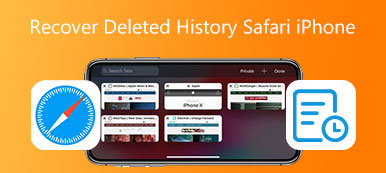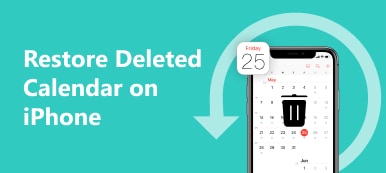페이스북 비밀대화 Messenger에서 친구, 가족, 동료 및 기타 연락처와 합법적으로 안전하게 채팅할 수 있는 방법을 제공합니다. 채팅 외부의 어느 누구도 패스키 없이는 대화를 읽을 수 없습니다.
확실히 당신은 Facebook Messenger의 메시지와 개인 정보가 보호되기를 원합니다. 이 게시물에서는 Facebook Messenger 비밀 대화가 무엇인지, 비밀 대화를 시작하는 방법에 대해 설명합니다.
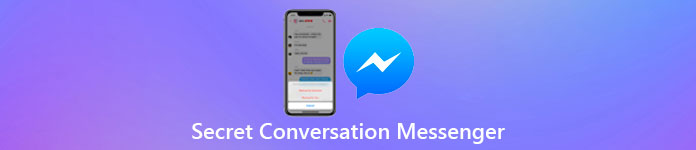
- 1 부분. Facebook 메신저 비밀 대화 란 무엇입니까?
- 파트 2. 메신저에서 비밀 대화를 사용하는 방법
- 파트 3. Messenger에서 비밀 대화를 보는 방법
- 4부. 페이스북 메신저 비밀대화 FAQ
1 부분. Facebook 메신저 비밀 대화 란 무엇입니까?
Facebook Messenger는 사용자가 메시지, 오디오, 이미지, 비디오 등을 보낼 수 있는 가장 인기 있는 소셜 미디어 플랫폼 중 하나입니다. 페이스북 비밀대화 종단 간 암호화로 보호됩니다. 다른 사람들과 채팅할 수 있는 개인 공간을 제공합니다. Messenger에서 비밀 대화를 시작하면 메시지가 매우 비공개로 유지됩니다. 아무도 암호 없이 비밀 대화를 열거나 읽을 수 없습니다. 심지어 Facebook도 마찬가지입니다.
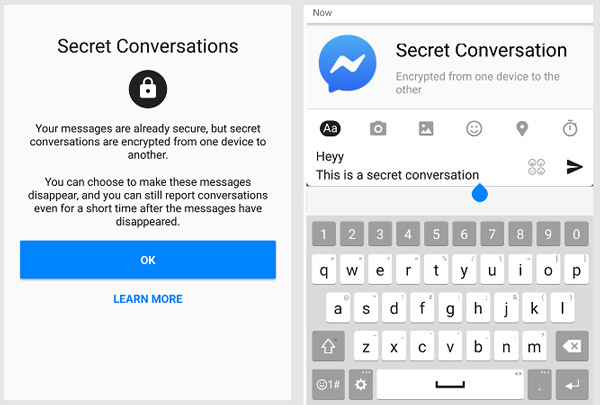
Messenger의 비밀 대화는 모든 Facebook 사용자가 사용할 수 있습니다. 장치 키를 사용하여 다른 사용자가 비밀 대화에서 말한 내용을 엿볼 수 없도록 합니다. 비밀 대화가 있는 경우 보낸 사람이 메시지를 볼 수 있는 시간을 제어할 수도 있습니다. 예를 들어 최소 5초에서 최대 24시간까지 메시지를 표시하도록 타이머를 설정할 수 있습니다.
한 기기에서 비밀 메시지를 보내거나 받으면 다른 기기에서 볼 수 없습니다. 비밀 대화는 현재 iPhone, iPad 및 Android 휴대폰의 Messenger 앱에서 사용할 수 있습니다. 이 기능은 컴퓨터의 Facebook 웹사이트 또는 Messenger 웹사이트에서 사용할 수 없습니다.
부품 2. iPhone 및 Android 전화에서 Facebook 메신저 비밀 대화를 시작하는 방법
개인 정보 보호에 관심이 있고 Messenger 앱에서 완전히 비공개로 닫힌 채팅을 선호하는 경우 비밀 대화 기능을 사용할 수 있습니다. 이 부분에서는 Facebook 비밀 대화 기능을 활성화하고 설정을 사용자 지정하고 비밀 대화를 시작하는 방법을 보여줍니다.
비밀 대화는 iPhone, iPad 및 Android 장치의 Messenger 앱에서만 사용할 수 있음을 다시 한 번 상기시켜 드립니다. Facebook 웹사이트, Messenger 웹사이트 또는 해당 데스크톱 앱에서는 사용할 수 없습니다.
iPhone에서 Facebook Messenger 비밀 대화 사용
1단계 먼저 메신저에서 비밀대화 기능을 활성화해야 합니다. iPhone에서 메신저 앱을 열고 왼쪽 상단에 있는 프로필 버튼을 탭하세요. 아래로 스크롤하여 다음을 선택하세요. 비밀 대화 옵션. 버튼을 오른쪽으로 전환하여 활성화할 수 있습니다.
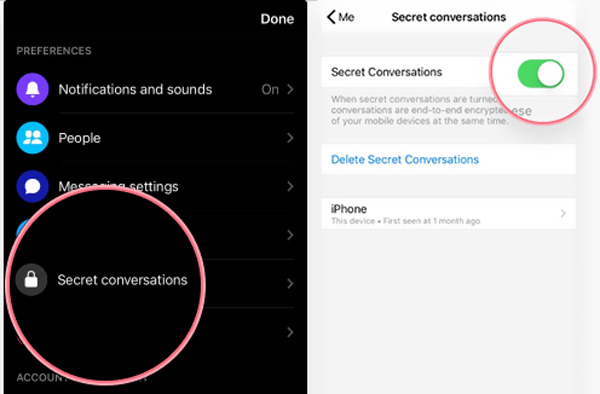
2단계 비밀 대화를 시작하려면 먼저 오른쪽 상단에 있는 연필 버튼을 눌러 새 메시지를 시작한 다음 비밀 오른쪽 상단 모서리에 있습니다. 그런 다음 비밀 대화를 할 연락처를 선택할 수 있습니다. 메시지를 입력할 때 시계 타이머를 설정하는 버튼입니다.
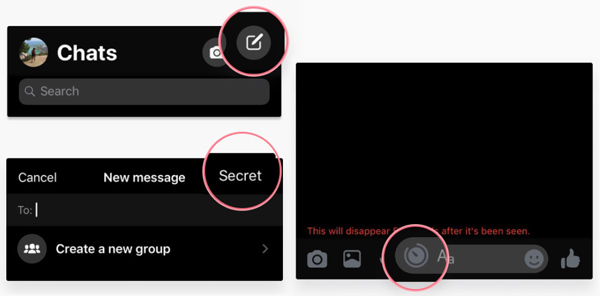
Android 휴대폰에서 Facebook Messenger 비밀 대화 시작
1단계 Android 휴대폰에서 메신저 비밀 대화를 시작하기 전에 기능이 활성화되어 있는지 여부도 확인해야 합니다. Messenger 앱을 열고 프로필을 탭한 다음 비밀 대화 활성화하는 옵션.
2단계 새 메시지 작성을 시작하려면 화면 오른쪽 상단의 연필 버튼을 탭하세요. 오른쪽 상단에서 다음을 볼 수 있습니다. 자물쇠 단추. 메신저에서 비밀대화를 사용하려면 버튼을 오른쪽으로 밀어야 합니다. 그런 다음 수신자를 선택하고 Facebook 메신저 비밀 대화를 시작할 수 있습니다. 마찬가지로 타이머를 설정하려면 시계 단추. 방법을 알아보려면 여기를 클릭하세요. Facebook에서 메시지 삭제.
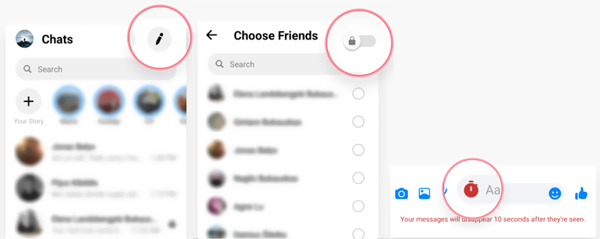
파트 3. Messenger에서 삭제된 비밀 대화를 복구하고 보는 방법
iPhone 또는 iPad에서 Messenger 앱을 사용하는 경우 일반 메시지 및 비밀 대화를 포함하여 중요한 Messenger 데이터를 분실하거나 실수로 삭제한 경우 전문가에게 의지할 수 있습니다. 아이폰 데이터 복구 그들을 복구합니다.

4,000,000+ 다운로드
1단계 이 Facebook Messenger 데이터 복구 소프트웨어를 컴퓨터에 무료로 다운로드하여 설치하십시오. 그것을 실행하고 사용 아이폰 데이터 복구 Messenger에서 비밀 대화를 복구하거나 볼 수 있는 도구입니다.

2단계 iOS 기기에서 복구, iTunes 백업 파일에서 복구, iCloud 백업 파일에서 복구 등 3가지 데이터 복구 솔루션을 제공합니다. 여기에서 iPhone에서 복구하도록 선택할 수 있습니다.

3단계 iPhone을 연결하고 다음을 클릭하십시오. 스캔 시작 단추. 스캔 후 모든 유형의 iOS 데이터가 왼쪽 패널의 범주에 나열됩니다. 이 iPhone에서 관련된 모든 파일을 보려면 Facebook 또는 Messenger를 클릭하기만 하면 됩니다. 당신은 할 수 있습니다 iPhone에서 삭제된 Facebook 사진 복구 이 소프트웨어로.

4부. 페이스북 메신저 비밀대화 FAQ
질문 1. Messenger 앱에서 비밀 대화를 스크린샷으로 찍을 수 있나요?
비밀 대화는 주로 메시징을 위한 완전히 개인 공간을 제공하도록 설계되었습니다. 그러나 지금까지 Facebook에서는 비밀 대화를 하면서 메시지를 스크린샷으로 찍을 수 있습니다. 누군가가 스크린샷을 찍어도 발신자와 수신자 모두 메시지를 받지 않습니다.
질문 2. Messenger에서 비밀 대화를 보려면 어떻게 해야 하나요?
다른 메시지와 마찬가지로 Messenger에서 비밀 대화를 볼 수 있습니다. 연락처 이름 옆에 비밀 대화임을 나타내는 자물쇠 기호가 있습니다. 메시지를 보내거나 받는 동일한 장치에서만 비밀 대화를 볼 수 있습니다.
질문 3. Messenger 비밀 대화에서 무엇을 보낼 수 있나요?
메신저 앱에서 비밀 대화를 나누는 동안 메시지, 이미지, 스티커, 동영상, 음성 녹음을 보낼 수 있습니다. 지상 메시지, GIF 파일, 결제를 보낼 수 없으며 음성 또는 영상 통화를 할 수 없습니다.
결론
이 페이지를 읽은 후 다음과 같은 더 유용한 정보를 얻을 수 있습니다. 페이스북 메신저 비밀대화. 또한 iOS 및 Android 기기 모두에서 Messenger 비밀 대화를 시작하는 방법을 알게 됩니다.